3 способа исправить не отвечающую Roblox Studio (09.14.25)
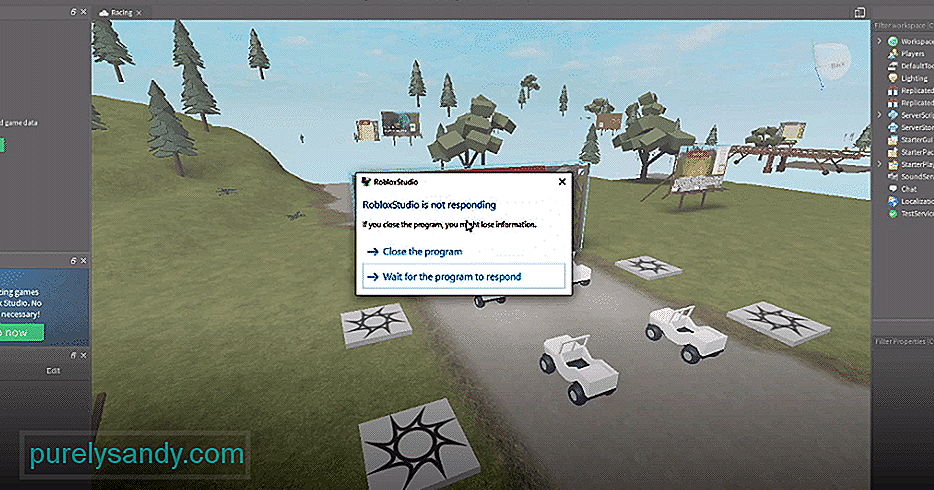 студия roblox не отвечает
студия roblox не отвечает Roblox позволяет игрокам играть практически в любые игры. Здесь есть что-то, что может понравиться практически каждому человеку. Даже если нет никого, кто бы вас интересовал, Roblox предлагает все инструменты, которые вам нужны, чтобы создать его для себя и всех других игроков, разделяющих с вами те же интересы.
Вы. могут сделать это через Roblox Studio, которая позволяет игрокам стать творцами и создавать собственные миры Roblox. Хотя это, безусловно, отличная функция, с которой хорошо справляются, временами она может вызывать проблемы. Вот что вам нужно сделать, если Roblox Studio не отвечает.
Популярные уроки Roblox
Первым и наиболее рекомендуемым решением для всех, кто сталкивается с этой проблемой с Roblox Studio, является отключение плагинов. Обычно за то, что Roblox Studio перестает отвечать, отвечают плагины. Все, что вам нужно сделать, это отключить их все, и вы снова сможете работать в студии. Убедитесь, что вы только отключили их. Нет необходимости полностью удалять их, и это также может вызвать негативные последствия, поскольку вам могут понадобиться некоторые плагины позже. Для этого вам нужно перейти на вкладку плагинов.
Достигнув этой вкладки, перейдите к опции с надписью "Управление плагинами". Как только вы это сделаете, вы сможете увидеть все разные, которые в настоящее время установлены, а также те, которые работают. Теперь вы можете управлять ими как хотите. На время отключите все плагины, а затем запустите мир, который вы создаете в Roblox Studio. После этого вы можете просто повторить процесс, но на этот раз включить плагины. Roblox Studio должен продолжать работать и отвечать без каких-либо проблем.
Убедитесь, что ваш компьютер соответствует всем необходимым требованиям, которые необходимы для того, чтобы для правильной работы Roblox. Есть много случаев, когда причиной проблемы были собственные компьютеры пользователя, а не Roblox. Например, вам понадобится процессор, который может работать на более высокой базовой скорости, чем 1,60 ГГц.
Это потому, что 1,60 ГГц - это минимальное требование для самого Roblox, а запуск и использование Roblox Studio потребуют еще большего количества переименований. Таким образом, вам нужно убедиться, что все обновлено и совместимо с Roblox Studio, чтобы больше не было проблем с отзывчивостью.
Еще вы можете попробовать обратиться в службу поддержки Roblox. Возможно, в ваших журналах есть конкретная проблема или проблема в самой Roblox Studio. Независимо от того, в чем может заключаться основная проблема, вам следует рассмотреть возможность обращения в службу поддержки Roblox, если ранее перечисленные решения не работают. Таким образом они смогут помочь решить любую проблему.
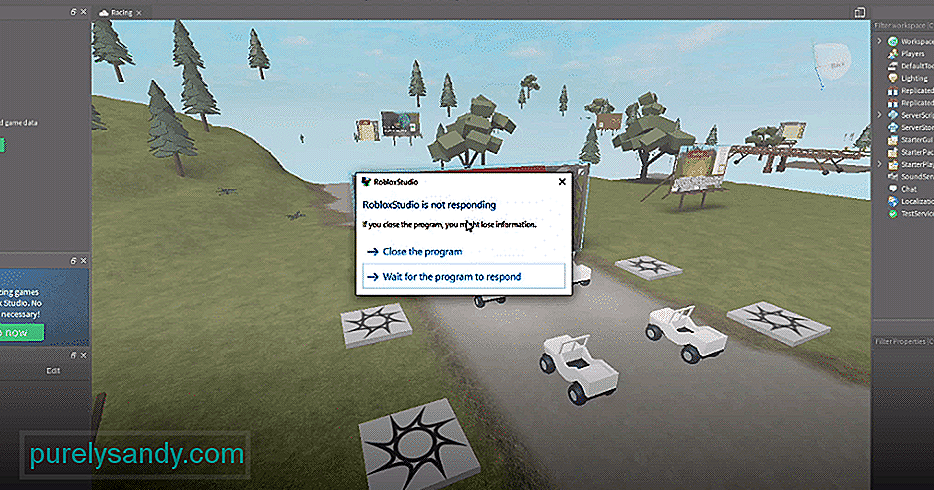
YouTube видео: 3 способа исправить не отвечающую Roblox Studio
09, 2025

